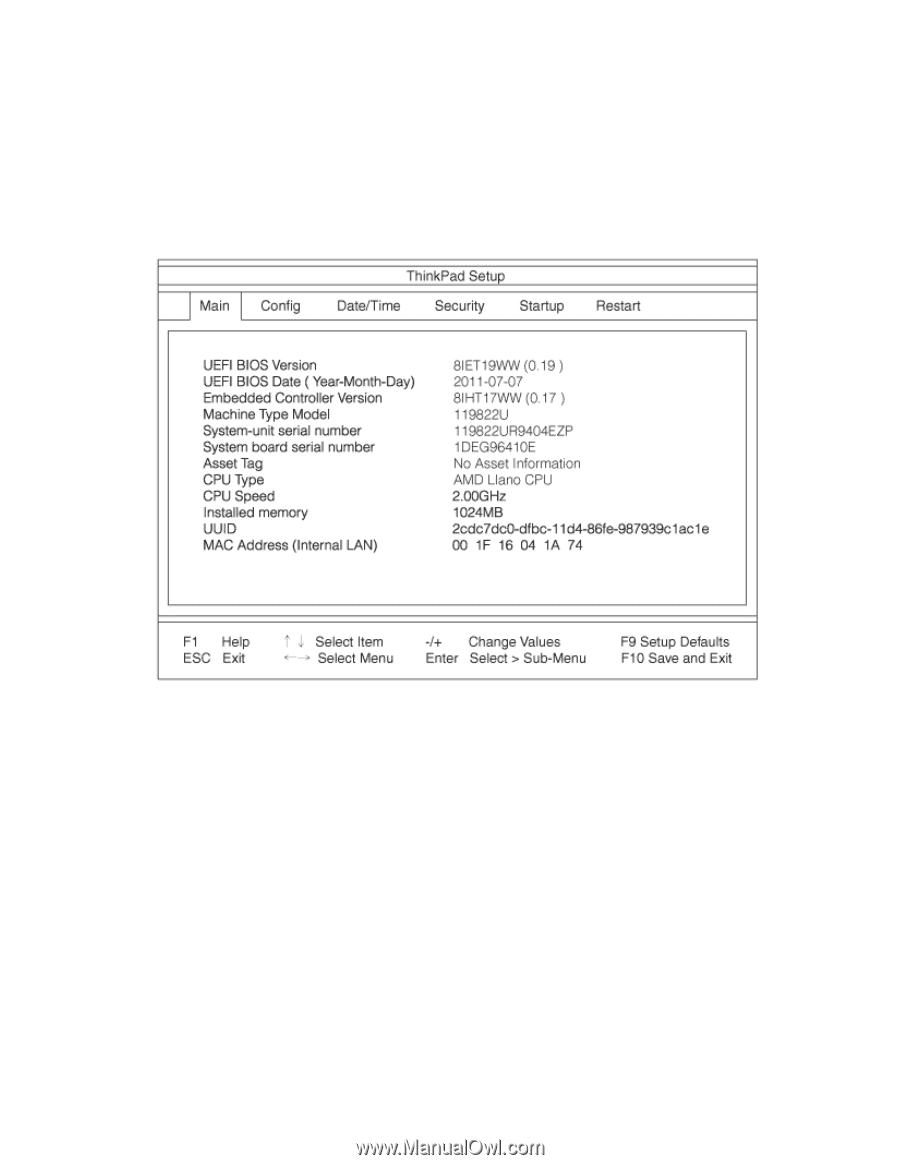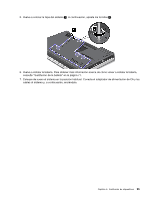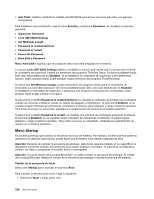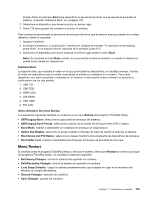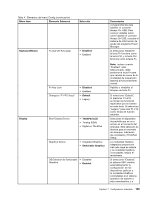Lenovo ThinkPad Edge E425 (Spanish) User Guide - Page 118
Menú Config, ThinkPad Setup, Restart, Intro, Config, Notas
 |
View all Lenovo ThinkPad Edge E425 manuals
Add to My Manuals
Save this manual to your list of manuals |
Page 118 highlights
3. Encienda el sistema. Cuando se visualice la pantalla con el logotipo, pulse la tecla F1. Se abre el menú principal del programa ThinkPad Setup. Si ha establecido una contraseña de supervisor, el menú principal de ThinkPad Setup se mostrará después de ingresar la contraseña. Puede iniciar ThinkPad Setup al pulsar Intro en lugar de ingresar la contraseña de supervisor. Sin embargo, no podrá cambiar los parámetros que estén protegidos por la contraseña de supervisor. Para obtener más información, consulte el apartado "Utilización de contraseñas" en la página 53. El siguiente es un ejemplo del menú principal del programa ThinkPad Setup. 4. Utilizando las teclas de movimiento del cursor, vaya a un elemento que desee cambiar. Cuando el elemento que desee se resalte, pulse Intro. Se visualizará un submenú. 5. Cambie los elementos que desee cambiar. Para cambiar el valor de un elemento, pulse la tecla + o -. Si el elemento tiene un submenú, lo puede visualizar pulsando Intro. 6. Pulse Esc para salir del submenú. 7. Si está en un submenú anidado, pulse Esc repetidamente hasta que llegue al menú principal del programa ThinkPad Setup. Nota: Si necesita restaurar los valores al estado original que tenían cuando efectuó la compra, pulse F9 para cargar los valores predeterminados. También puede seleccionar una opción en el submenú Restart para cargar los valores predeterminados o descartar los cambios. 8. Seleccione Restart. Mueva el cursor a la opción que desee para reiniciar el sistema; a continuación, pulse Intro. Se reinicia el sistema. Menú Config Si necesita cambiar la configuración del sistema, seleccione Config en el menú principal del programa ThinkPad Setup. Notas: 100 Guía del usuario